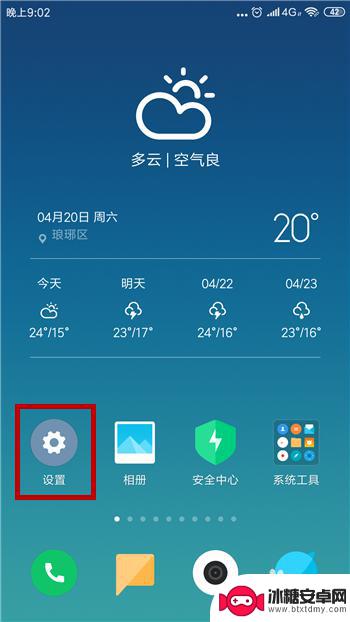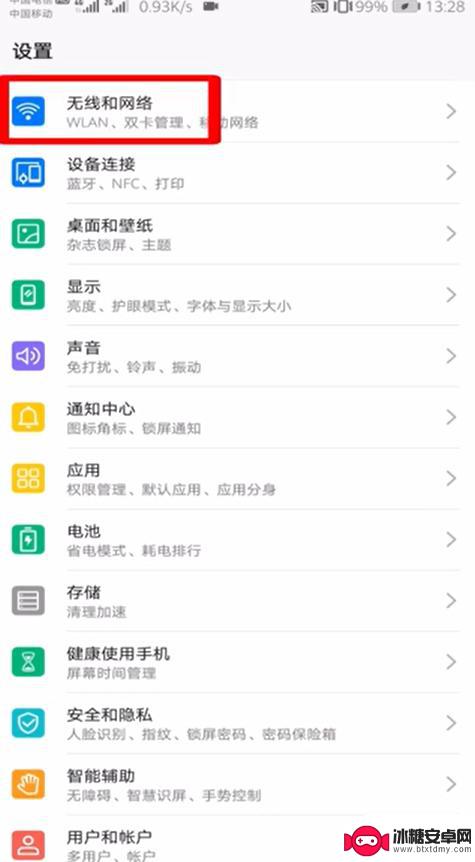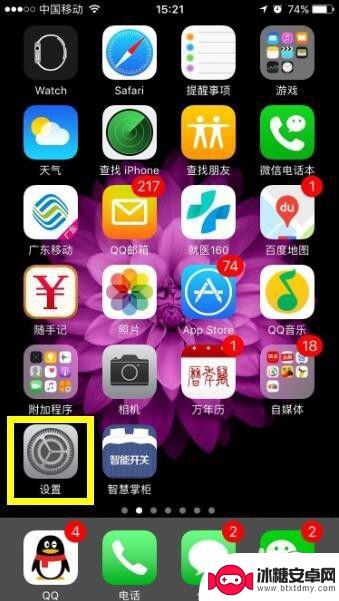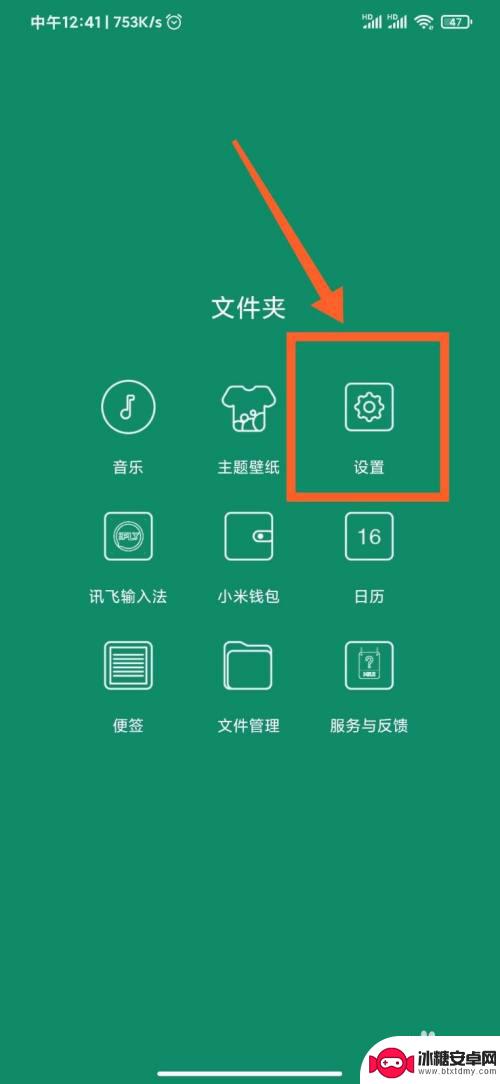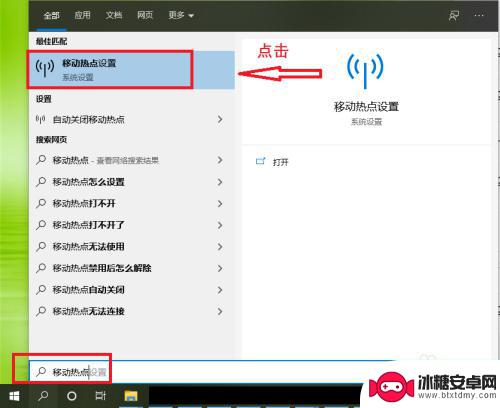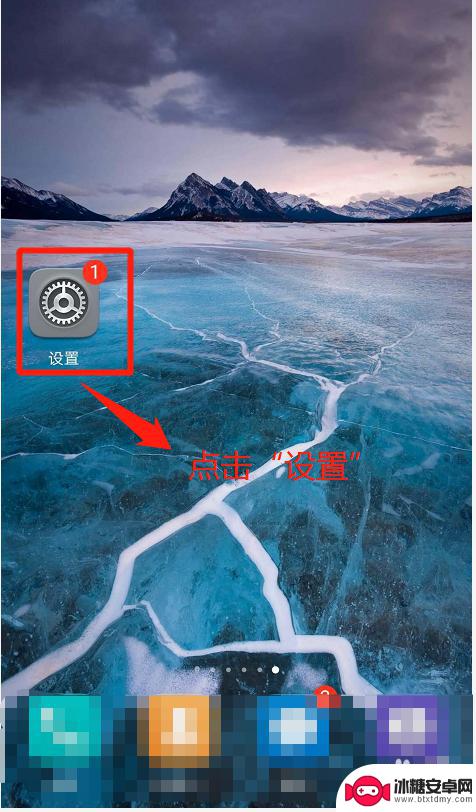怎么把手机设置禁止开热点 手机如何隐藏移动热点
怎么把手机设置禁止开热点,在现代社会手机成为了人们生活中不可或缺的一部分,我们几乎依赖它来完成各种任务和获取信息,有时候我们可能希望限制手机的功能,比如禁止其他人使用我们的手机开启移动热点。移动热点不仅会消耗手机的电量和流量,还可能导致个人信息泄露的风险。我们应该如何设置手机,使其禁止开启热点呢?手机中的移动热点功能如何隐藏起来,以保护我们的隐私?本文将向您介绍一些实用的方法,帮助您更好地掌控手机的热点功能。
手机如何隐藏移动热点
具体步骤:
1.手机隐藏移动热点需要打开手机中的【设置】。
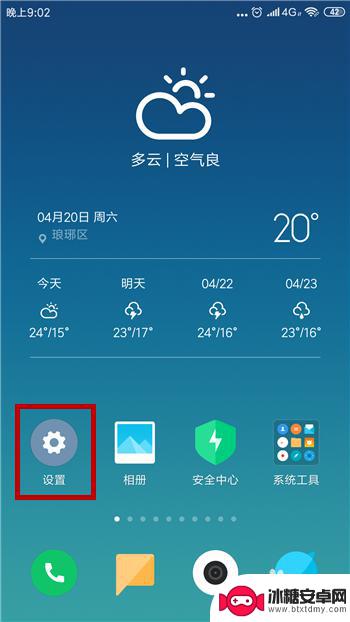
2.接下来在设置中找到【个人热点】并点击打开。
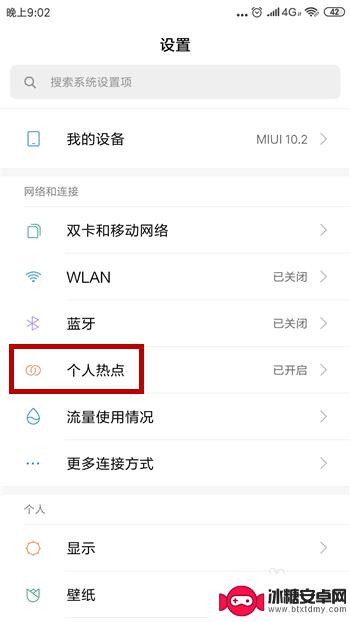
3.首先我们需要开启移动热点,点击上方的【便携式WLAN热点】后的开关打开。
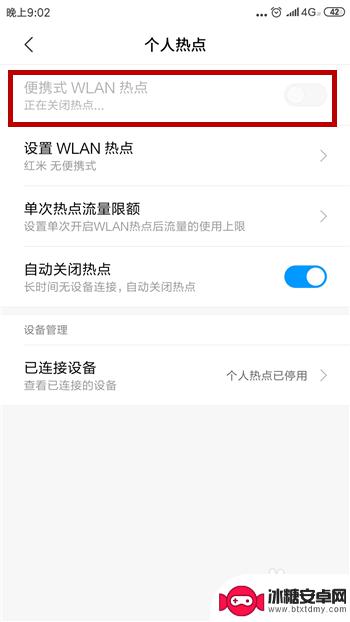
4.打开移动热点后点击【设置WLAN热点】。
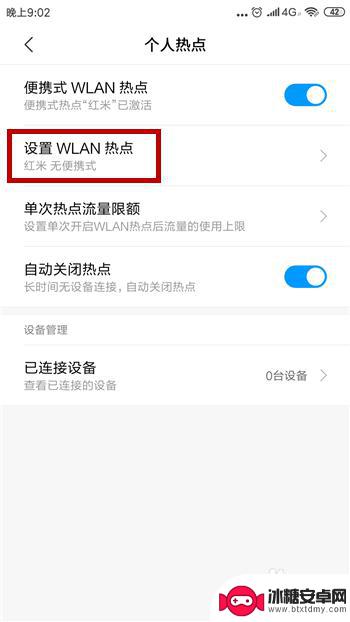
5.在设置界面中首先我们需要设置一个密码,然后点击【开启隐藏】。这样即可隐藏热点,但并不是所有品牌的手机都可以隐藏,小编的这个就没有这个功能,但我们也有方法类似于隐藏。
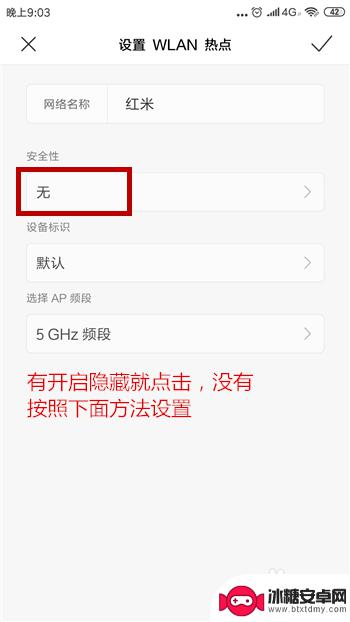
6.我们需要在个人热点界面中点击【已连接设备】。
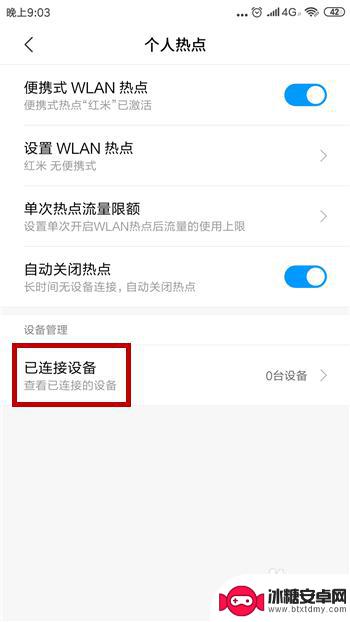
7.然后点击打开【最大连接设备数】。
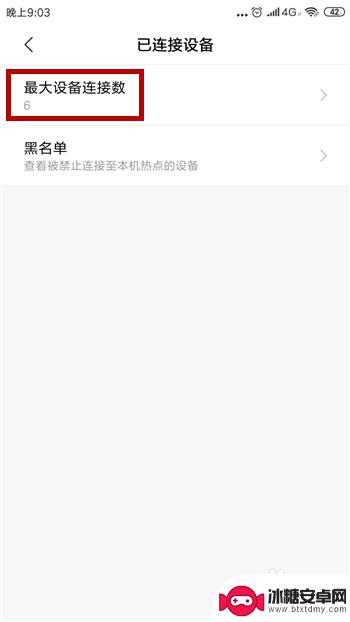
8.这里我们就能对连接移动热点的数量进行限制,这样别人就不可能连接我们的个人热点使用了。
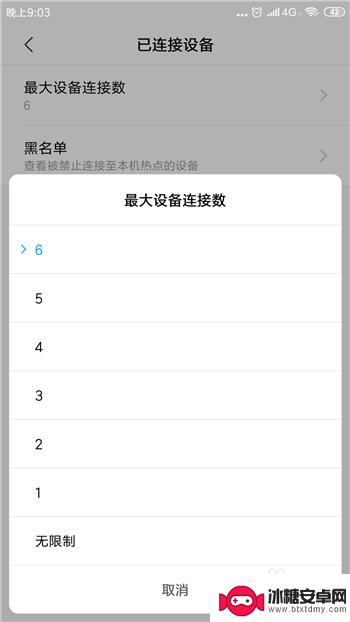
以上就是如何禁止手机开热点的全部内容,有需要的用户可以根据小编的步骤进行操作,希望对大家有所帮助。
相关教程
-
手机怎么关闭热点信号 手机如何设置隐藏移动热点
手机怎么关闭热点信号,在如今的移动互联网时代,手机成为了人们生活中不可或缺的一部分,除了方便通话和上网外,手机还具备了热点功能,使得我们可以随时随地与他人共享网络连接。有时候我...
-
移动热点怎么设置两个手机 两个手机如何连接热点
在日常生活中,我们经常会遇到需要在两个手机之间共享网络的情况,当我们的手机没有网络连接时,可以通过设置移动热点来实现两部手机之间的网络共享。设置移动热点非常简单,只需在其中一个...
-
苹果手机怎么设置显示热点 苹果手机如何开启WiFi热点
苹果手机作为目前市场上最受欢迎的智能手机之一,其功能强大且操作简便,其中设置显示热点和开启WiFi热点功能更是备受用户关注,通过设置显示热点,我们可以将手机的移动数据连接共享给...
-
小米手机怎么设置个人热点密码 小米手机如何设置热点密码
在如今的移动互联网时代,人们对于网络的需求越来越大,而手机热点便成为了一种方便快捷的上网方式,而对于小米手机用户来说,设置个人热点密码就显得格外重要。小米手机如何设置热点密码呢...
-
电脑开的热点手机搜索不到 Win10电脑移动热点手机搜索不到WiFi
最近有用户反映,使用Win10电脑开启移动热点后,手机却无法搜索到WiFi信号,这种情况让人感到困惑,因为移动热点本应该能够让手机等设备连接上网络。究其原因可能是电脑设置问题或...
-
手机里的热点密码怎么设置 手机热点密码设置方法
手机里的热点密码怎么设置,随着移动互联网的普及,手机热点功能已经成为了我们生活中必不可少的一部分,通过手机热点,我们可以随时随地与他人分享网络连接,方便了我们的生活和工作。为了...
-
如何设定手机无线充电 苹果无线充电如何设置
现手机无线充电已经成为很多手机用户的选择,而苹果手机也不例外,对于苹果手机用户来说,如何正确设置手机的无线充电功能,是一个比较重要的问题。苹果手机的无线充电设置相对简单,只需要...
-
手机如何远程遥控电脑 手机远程控制电脑开机方法
随着科技的不断发展,如今我们可以利用手机远程控制电脑,实现一些远程操作的便利,想象一下即使身处千里之外,只需一部手机就能轻松地开启电脑,进行文件传输、查看资料等操作,这种便捷的...
-
手机图库照片如何拼接 手机拼接图片软件下载
手机拼接图片已经成为一种流行的趋势,许多人喜欢利用手机图库中的照片来进行拼接,创造出独特且有趣的作品,为了实现这一目的,我们可以通过下载手机拼接图片软件来轻松实现。这些软件提供...
-
手机小划痕怎么处理 手机屏幕划痕处理小窍门
随着手机使用频率的增加,手机屏幕上的划痕也难免会出现,不仅影响美观,还可能影响触控灵敏度。在日常使用中我们可以采取一些小窍门来处理手机屏幕上的小划痕,比如使用专门的手机保护膜、...